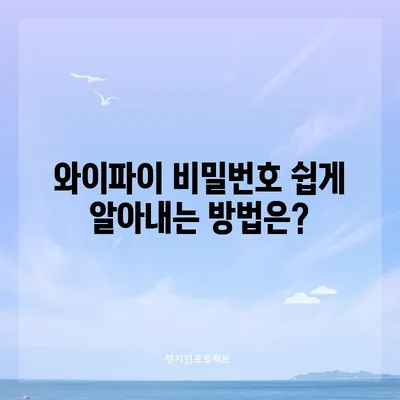와이파이 비번 알아내기 찾기 쉽게 알기
와이파이 비번 알아내기 찾기 쉽게 알기는 현대 사회에서 불필요한 데이터 사용을 줄이고, 언제 어디서나 인터넷을 사용하기 위해 필수적인 기술입니다. 많은 사람들이 집, 사무실 또는 공공장소에서 와이파이 네트워크에 연결을 원하지만, 때때로 와이파이 비밀번호를 잊어버리기 쉽습니다. 특히 핸드폰을 바꾸거나 포맷을 하게 되면 더욱 그러합니다. 이 글에서는 와이파이 비밀번호를 쉽게 알아내는 다양한 방법을 소개하겠습니다.
와이파이 비번 알아내기: PC에서의 방법
1. 제어판을 통한 확인 방법
와이파이 비밀번호를 알려면 먼저 PC의 제어판에 접속해야 합니다. 제어판을 통해 네트워크 및 인터넷 설정을 확인하고, 연결된 와이파이의 보안 정보를 열어보는 과정은 다음과 같습니다:
- 제어판 열기: Windows 키와 R 키를 동시에 눌러 실행 창을 엽니다. 입력창에
control을 입력하고 엔터를 누르면 제어판으로 이동합니다. - 네트워크 및 인터넷 선택: 제어판 내에서 네트워크 및 인터넷 항목을 클릭합니다.
- 네트워크 및 공유 센터: 네트워크 및 공유 센터에 들어가면 현재 연결 중인 네트워크를 확인할 수 있습니다.
- 무선 속성 선택: 자신의 와이파이 네트워크를 클릭하여 무선 속성으로 이동합니다.
- 보안 탭 확인: 보안 탭을 클릭한 후, 네트워크 보안 키 항목을 확인합니다. 문자 표시 체크 박스를 선택하면 비밀번호가 표시됩니다.
위 단계들을 통해 손쉽게 와이파이 비밀번호를 찾을 수 있습니다. 아래의 표에 이 과정을 정리하였습니다.
| 단계 | 설명 |
|---|---|
| 1 | Windows 실행 창 열기 |
| 2 | 제어판 선택 |
| 3 | 네트워크 및 인터넷 클릭 |
| 4 | 네트워크 및 공유 센터 접근 |
| 5 | 무선 속성 클릭 |
| 6 | 보안 탭에서 문자 표시 |
이 방법은 매우 간단하지만, 사용자는 PC가 와이파이 네트워크에 연결되어 있어야 가능하다는 점을 유의해야 합니다.
2. CMD 명령어를 활용하는 방법
PC에서 와이파이 비밀번호를 찾는 또 다른 방법은 명령 프롬프트(CMD)를 사용하는 것입니다. 이 방법은 간단한 명령어 입력으로 비밀번호를 확인할 수 있는 점에서 유용합니다.
- 명령 프롬프트 열기: Windows 검색 창에 cmd를 입력하여 명령 프롬프트를 실행합니다.
- 네트워크 정보 확인: 명령어 창에
netsh wlan show profile을 입력하여 연결된 네트워크의 정보를 확인합니다. - 특정 네트워크 비밀번호 확인: 비밀번호를 확인하고 싶은 네트워크 이름을 확인한 후, 해당 네트워크의 정보를 보기 위해
netsh wlan show profile 네트워크이름 key=clear를 입력합니다.
해당 명령어를 통해 키 콘텐츠 항목에서 비밀번호를 확인할 수 있습니다. 아래의 표는 CMD 사용법을 정리한 것입니다.
| 단계 | 명령어 |
|---|---|
| 1 | cmd 검색 후 실행 |
| 2 | netsh wlan show profile 입력 |
| 3 | netsh wlan show profile 네트워크이름 key=clear 입력 |
이 방법은 초보자에게 다소 복잡하게 느껴질 수 있지만, 몇 번의 연습을 통해 쉽게 활용할 수 있는 방법입니다.
💡 PASS 앱으로 명의도용 방지 기능을 쉽게 설정해 보세요. 💡
와이파이 비번 알아내기: 핸드폰에서의 방법
와이파이 비번을 모바일 기기에서 찾는 것도 가능합니다. 많은 스마트폰에서는 저장된 와이파이 네트워크의 세부 정보를 쉽게 확인할 수 있도록 설정되어 있습니다.
1. Android 기기에서의 방법
안드로이드 기기에서는 저장된 와이파이 비밀번호를 확인하는 것이 가능합니다. Android 10 이상 버전부터는 비밀번호를 쉽게 볼 수 있는 기능이 추가되었습니다.
- 설정 앱 열기: 핸드폰의 설정 앱을 연 후, 네트워크 및 인터넷 옵션으로 이동합니다.
- 와이파이 선택: 와이파이 항목을 클릭하고 현재 연결된 네트워크를 선택합니다.
- 공유 옵션 클릭: 공유 버튼을 클릭하면 QR 코드와 함께 비밀번호가 표시됩니다.
그림으로 설명하면 다음과 같은 매력적인 방법을 통해 정보를 얻을 수 있습니다.
| 단계 | 설명 |
|---|---|
| 1 | 설정 앱 열기 |
| 2 | 네트워크 및 인터넷 선택 |
| 3 | 와이파이 클릭 |
| 4 | 현재 네트워크 선택 |
| 5 | 공유 버튼 클릭 |
2. iOS 기기에서의 방법
아이폰의 경우 비밀번호를 직접적으로 볼 수 없지만, 아이클라우드 키체인을 통해 비밀번호를 확인할 수 있습니다.
- 설정 앱 열기: 설정으로 들어갑니다.
- 아이클라우드 선택: iCloud 항목을 클릭하고, 키체인을 활성화합니다.
- 비밀번호 버튼: 아이폰의 비밀번호 설정에서 와이파이 네트워크의 비밀번호를 확인할 수 있습니다.
아래의 표는 이 과정을 요약한 내용입니다.
| 단계 | 설명 |
|---|---|
| 1 | 설정 앱 열기 |
| 2 | 아이클라우드 선택 |
| 3 | 키체인 활성화 |
| 4 | 비밀번호 버튼 클릭 |
이렇게 각 플랫폼의 특성을 이용하여 비밀번호를 찾아보는 것은 매우 흥미로운 경험이 될 수 있습니다.
💡 클라우드 스토리지 보안을 강화하는 방법을 지금 알아보세요. 💡
결론
와이파이 비번 알아내기 찾기 쉽게 알기는 우리의 삶에서 필수적인 기술입니다. PC와 모바일 기기를 이용한 다양한 방법으로 비밀번호를 쉽고 빠르게 찾아낼 수 있습니다. 위에서 설명한 방법들을 통해 귀하의 와이파이 비밀번호를 찾아보시길 바랍니다. 만약 잊어버렸다면, 걱정하지 마시고 위 방법들을 시도해보시면 순식간에 찾을 수 있을 것입니다. 자주 사용하고 있는 방법을 몇 번 연습해보세요. 인터넷을 마음껏 활용하면서 더욱 편리한 생활을 즐기시길 바랍니다.
💡 클라우드 보안을 강화하는 방법을 알아보세요. 💡
자주 묻는 질문과 답변
💡 클라우드 데이터 보안을 위한 필수 전략을 확인해 보세요. 💡
Q1: 와이파이 비밀번호를 찾는 것이 복잡하지 않나요?
답변1: 위에서 제공한 단계별 방법을 따라하면 매우 간단합니다. 몇 번의 클릭 또는 명령어 입력으로 쉽게 찾을 수 있습니다.
Q2: 모든 기기에서 동일한 방법으로 비밀번호를 찾을 수 있나요?
답변2: 기기마다 방법이 다소 다를 수 있지만, 일반적으로 PC와 안드로이드, iOS 기기에서 각기 다른 방법으로 비밀번호를 확인할 수 있습니다.
Q3: 와이파이 비밀번호를 변경해야 할 때는 어떻게 해야 하나요?
답변3: 공유기의 설정 페이지에 접속하여 비밀번호를 변경할 수 있습니다. 이 과정은 각 공유기 모델에 따라 다를 수 있습니다.
Q4: 비밀번호를 찾을 때 보안에 대해 걱정할 필요가 있나요?
답변4: 정당한 방법을 통해 비밀번호를 찾는다면 안전합니다. 그러나 누군가에게 의도적으로 도청을 당하는 경우는 피해야 합니다.
와이파이 비밀번호 쉽게 알아내는 방법은?
와이파이 비밀번호 쉽게 알아내는 방법은?
와이파이 비밀번호 쉽게 알아내는 방법은?